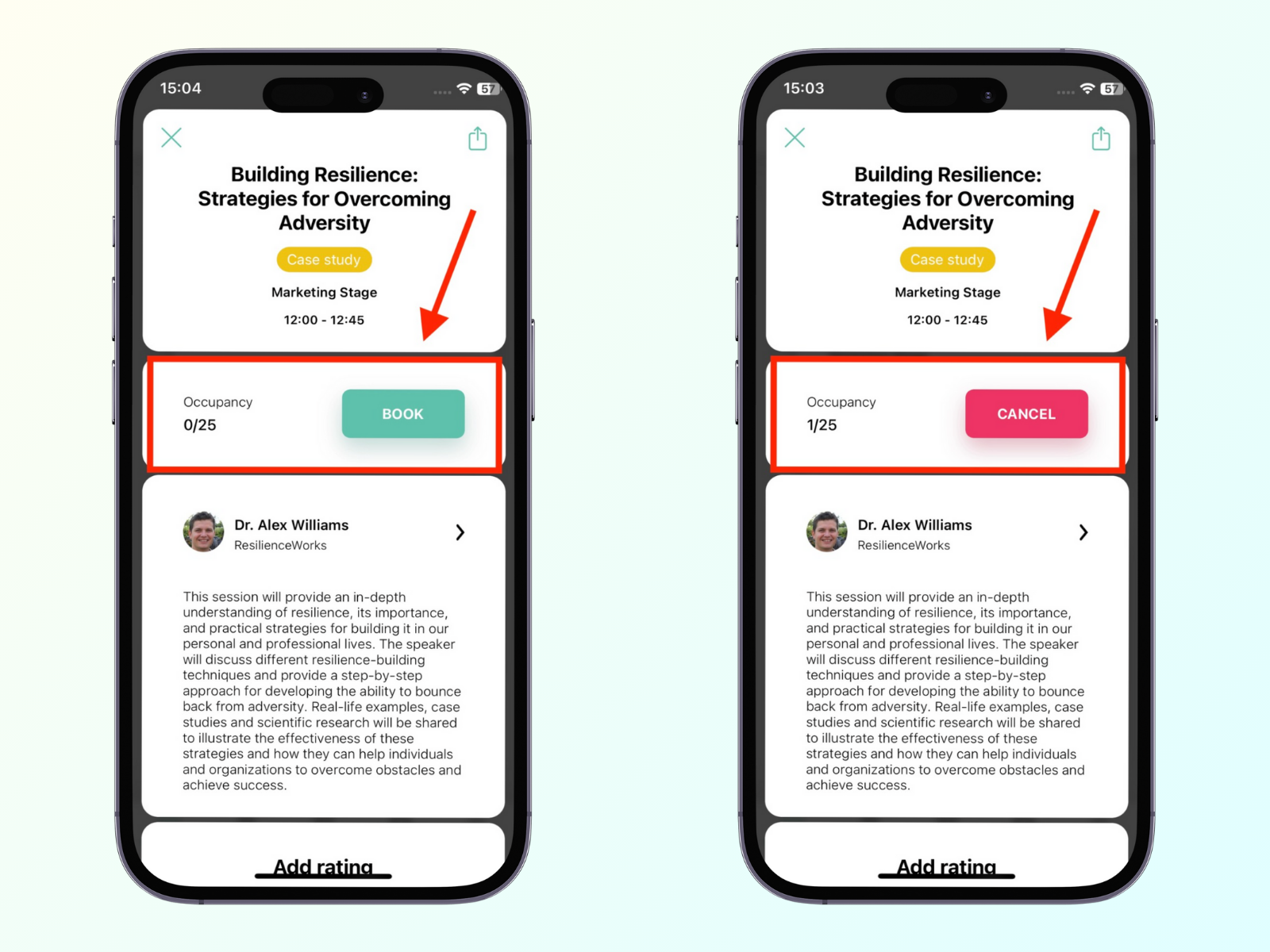Tworzyć i zarządzać treścią swojego eventu możesz za pomocą sekcji Treść → Program.
Oprócz tej sekcji, Treść zawiera również podsekcje Warsztaty, Własne menu oraz Partnerzy. W tym poradniku skupimy się na Programie i Warsztatach.
Program to miejsce, gdzie możesz tworzyć sesje. Dla każdej pojedynczej sesji możesz zdecydować, czy chcesz utworzyć prelekcję, warsztat lub przerwę. Do każdej z nich możesz również dodać opis (Eventee obsługuje emoji i sformatowany tekst dla bardziej atrakcyjnej treści), przesłać dodatkowe pliki dla uczestników oraz utworzyć lub wybrać prelegentów. Aby utworzyć nowego prelegenta, po prostu zacznij wpisywać jego imię w kolumnie (jego profil możesz później edytować na karcie Prelegenci).
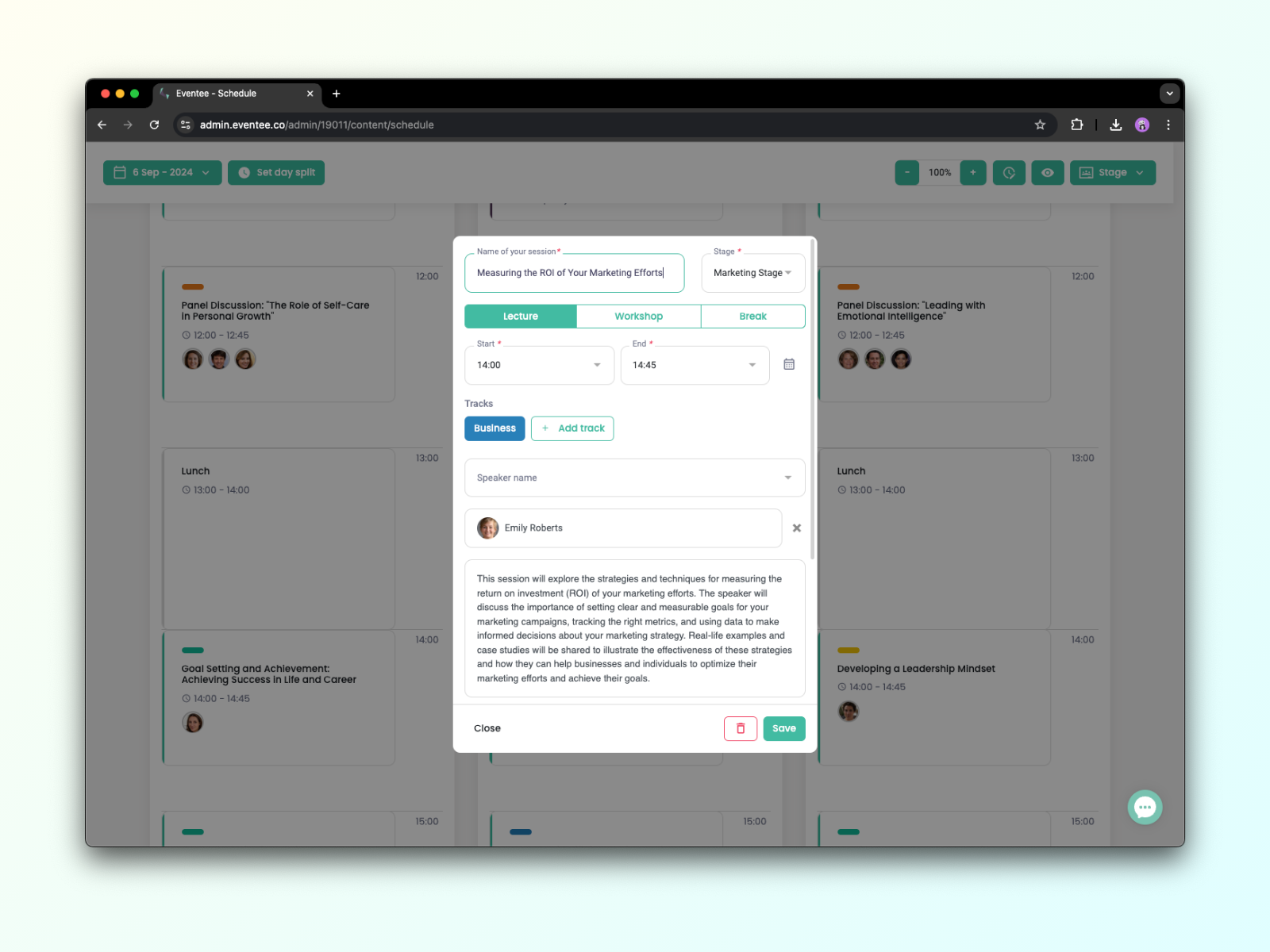
Możesz tworzyć sesje, które odbywają się jednocześnie, jednak nakładające się sesje nie mogą być na tej samej scenie. Utworzenie nowej sceny pozwoli Ci mieć kolejną sesję w tym samym czasie.
Domyślna długość każdego dnia w programie wynosi od 8:00 do 23:00, ale możesz ją zmienić, klikając dowolny blok czasowy, co otworzy szczegóły Twojej sesji, a następnie ręcznie ustawisz żądany czas. Program automatycznie dostosuje długość dnia na podstawie pierwszej i ostatniej sesji w Twoim harmonogramie, więc nie musisz się martwić, jeśli Twoje sesje nie mieszczą się w domyślnym zakresie czasowym dnia.
Sesje można przenosić na różne etapy, a także na inne dni programu. Kliknij ikonę kalendarza tuż obok godziny sesji i wybierz inny dzień.
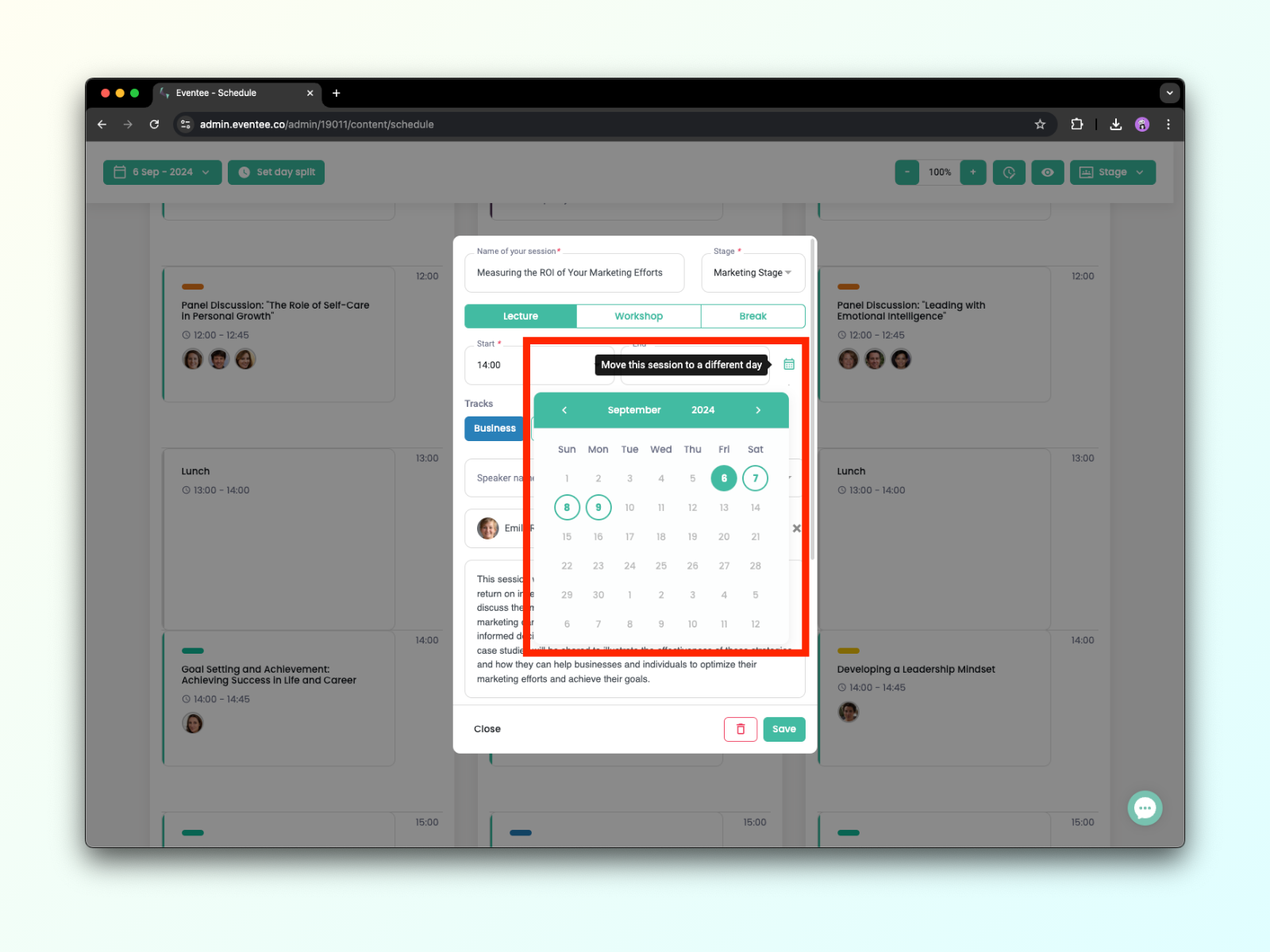
Nie zapomnij zapisać swoich zmian!
Program umożliwia tworzenie eventów z niespójnymi dniami. Możesz łatwo dodawać, przenosić lub usuwać dni eventu w kalendarzu. Aby otworzyć kalendarz, kliknij datę w lewym górnym rogu nad programem. Możesz również przeczytać nasze inne artykuły, aby dowiedzieć się, jak edytować dni eventu lub obejrzeć ten film.
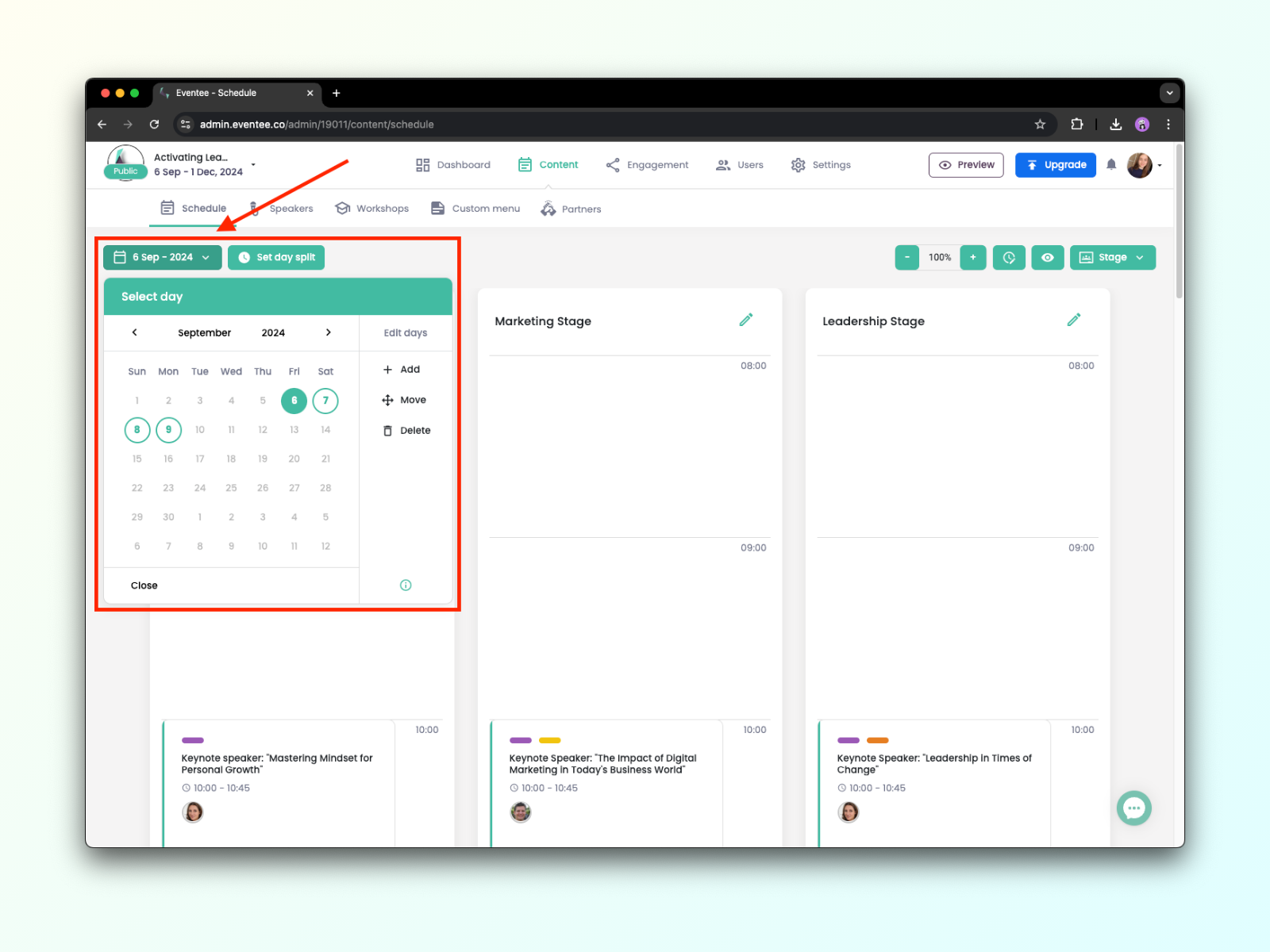
Uwaga: Puste dni są automatycznie ukrywane, co oznacza, że uczestnicy widzą tylko dni z programem.
Aby dodać nową scenę do swojego programu, kliknij Scena w prawym górnym rogu, a następnie Dodaj scenę. Kolejność utworzonych scen możesz w każdej chwili zmienić za pomocą przycisku Zmień kolejność.
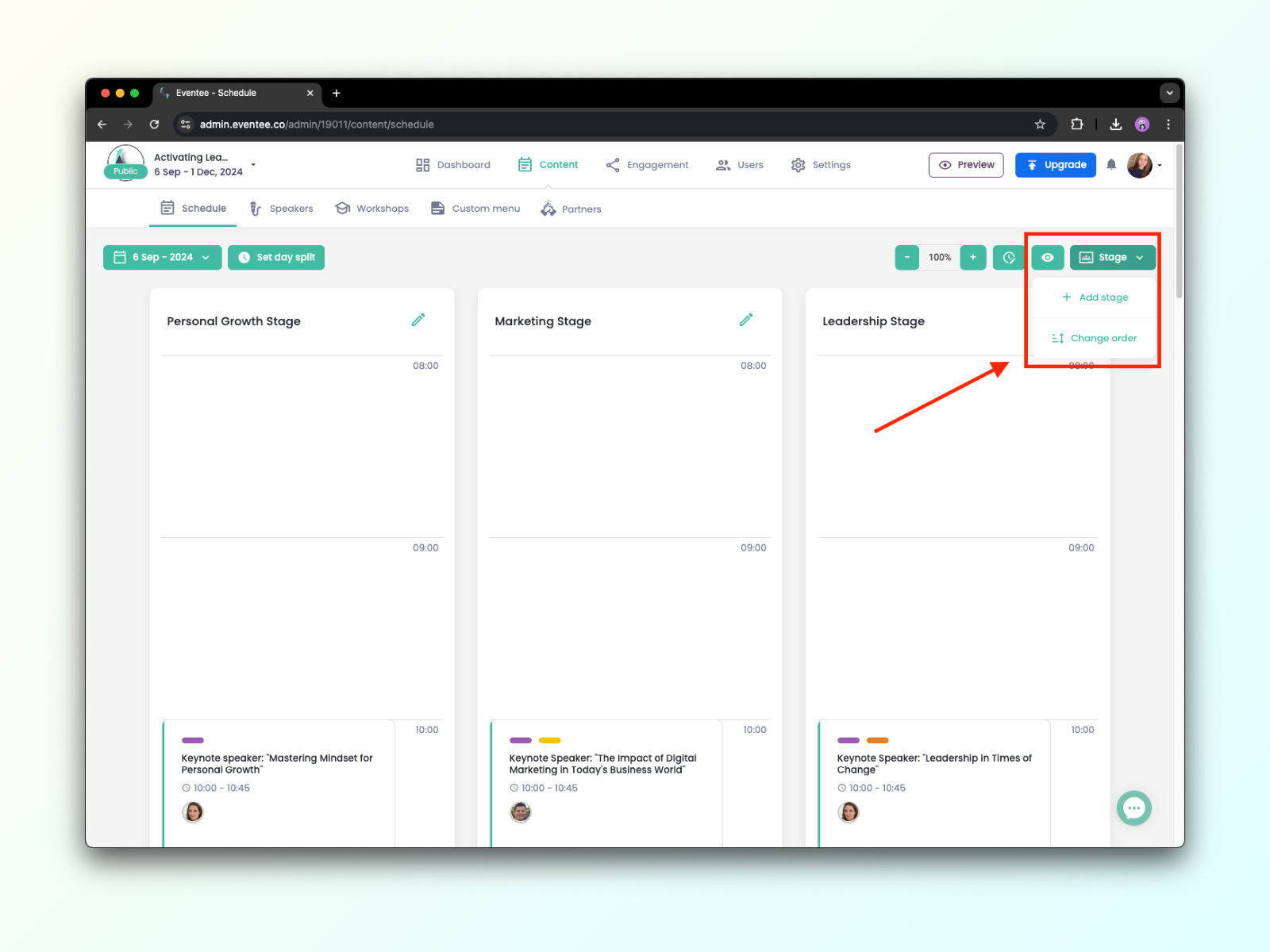
Uwaga: Jeśli twój event ma dużą liczbę scen, w lewym dolnym rogu pojawi się małe okienko do przewijania strony, abyś mógł przejrzeć wszystkie sceny.
Funkcja rozmiaru programu pozwala dostosować wielkość do Twoich potrzeb. Skalę programu znajdziesz w Ustawienia → Ogólne. Możesz wybrać spośród trzech rozmiarów. Jeśli masz więcej krótkich wykładów, zalecamy Duży rozmiar. Z drugiej strony, jeśli masz więcej dłuższych wykładów (2 godziny i więcej), Mały rozmiar będzie wyglądał najlepiej. Zmiana rozmiaru zostanie zastosowana zarówno w aplikacji mobilnej, jak i w aplikacji internetowej.

Po zakończeniu wszystkich zmian możesz otworzyć podgląd eventu i sprawdzić, czy wszystko jest na właściwym miejscu. Możesz także dodać kolorowe etykiety do swoich sesji i ułatwić uczestnikom nawigację po całym programie.
W sekcji Zawartość → Prelegenci możesz utworzyć karty informacyjne dla każdego z Twoich prelegentów. Ci, których utworzyłeś w szczegółach sesji, automatycznie pojawią się również w tej sekcji. Dodatkowych prelegentów możesz dodać, klikając + dodaj prelegenta.
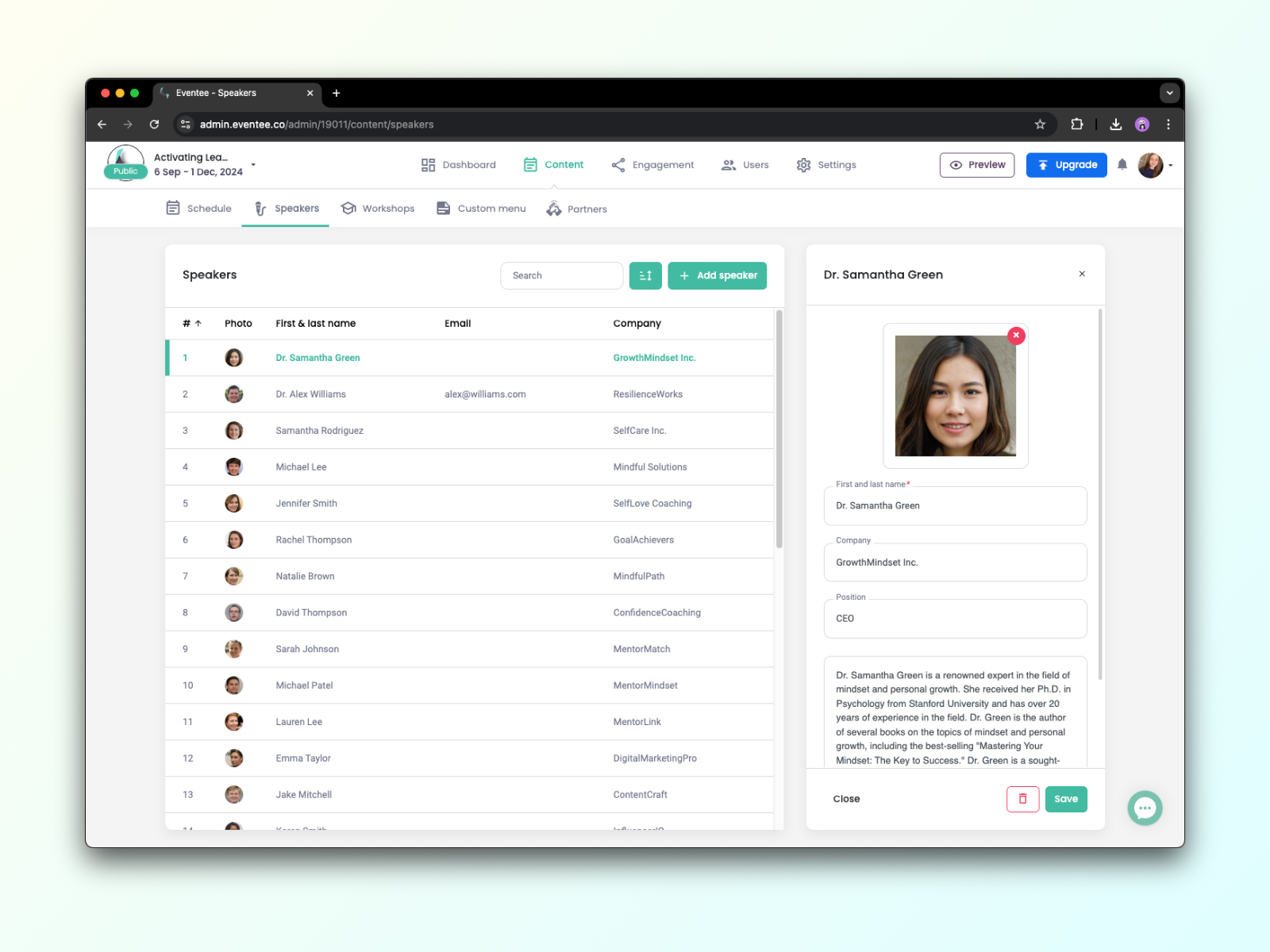
Dla każdego prelegenta możesz wypełnić imię i nazwisko, firmę, bio, linki do mediów społecznościowych lub inne dane kontaktowe. Uczestnicy eventu mogą następnie jednym kliknięciem wysłać e-mail lub dodać prelegentów na LinkedIn.
Eventee obsługuje również sformatowany tekst i emotikony. Wystarczy zaznaczyć tekst, który chcesz sformatować, i wybrać opcję zmiany rozmiaru czcionki, wyróżnienia tekstu pogrubieniem lub kursywą, utworzenia punktów wypunktowania lub numerowanej listy, dodania linku.
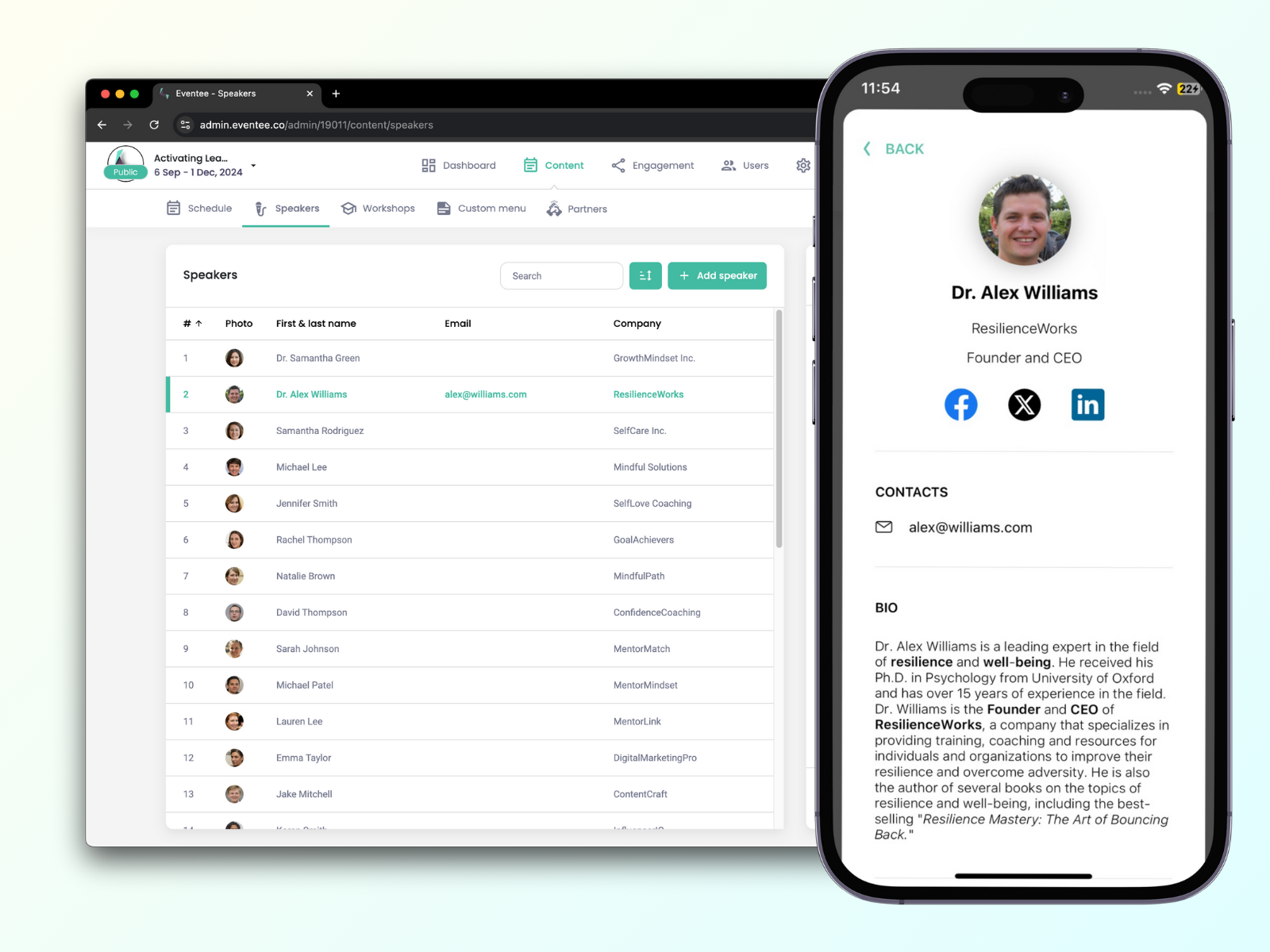
Najprostszym sposobem na uzyskanie informacji o swoich prelegentach jest poproszenie ich o informacje, które chcą udostępnić uczestnikom, a następnie wprowadzenie ich do Eventee. Oto lista wszystkich informacji, które prelegent może udostępnić uczestnikom w Eventee: Imię i nazwisko, Firma, Stanowisko, BIO, E-mail, Numer telefonu, Strona internetowa, Konta w mediach społecznościowych (LinkedIn, Facebook, Twitter, Instagram), Kraj, Język.
Podczas tworzenia sesji w swoim Programie możesz wybrać, czy chcesz utworzyć prelekcję, warsztat, czy przerwę.
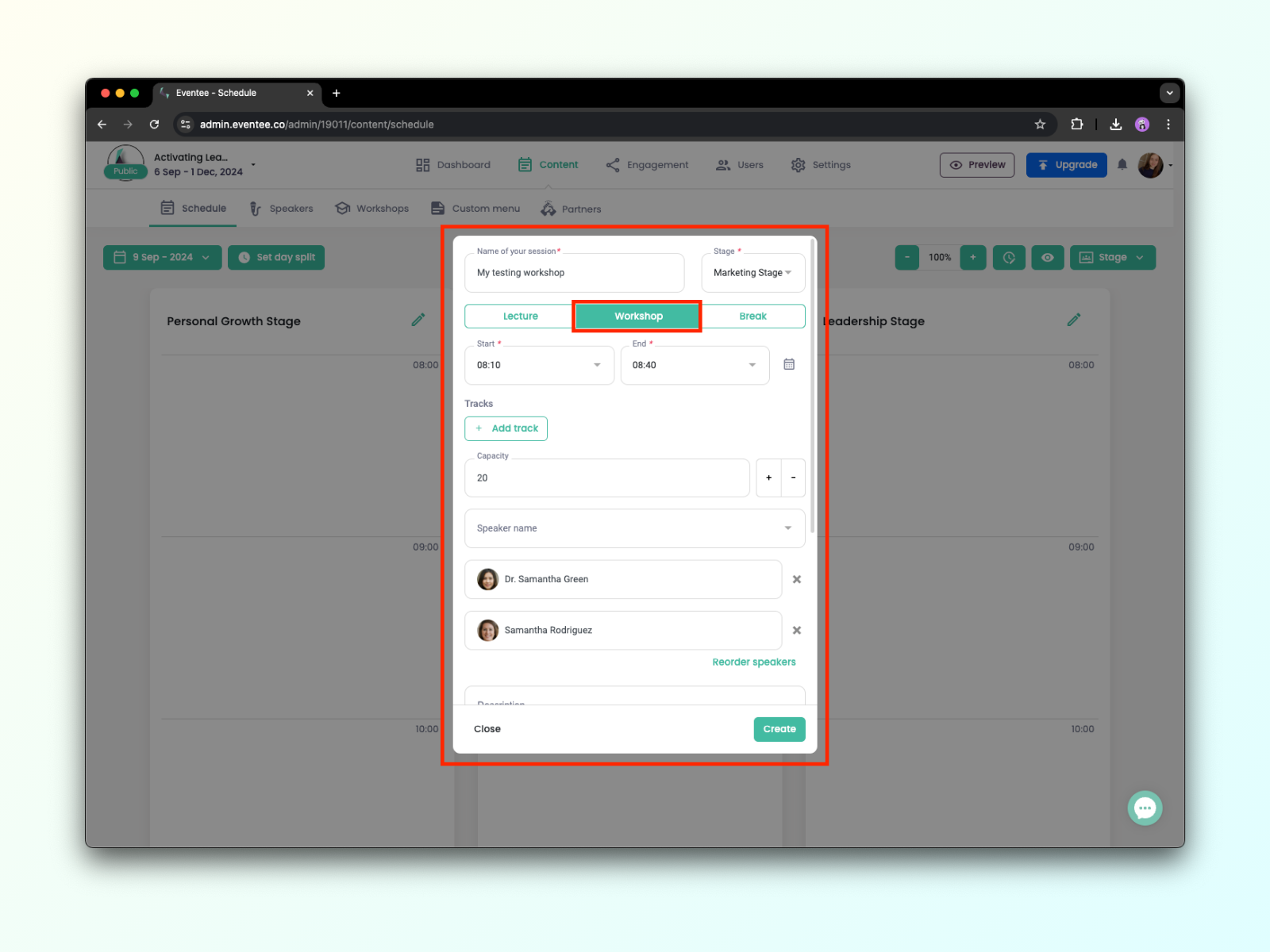
W warsztatach możesz ustawić dokładną pojemność i umożliwić uczestnikom rezerwację miejsca w aplikacji. Możesz także włączyć rezerwacje dla poszczególnych prelegentów, jeśli na jednym warsztacie jest więcej prelegentów, a uczestnicy muszą wybrać tylko jednego z nich. Wystarczy zaznaczyć małe pole w zaawansowanych ustawieniach warsztatu.
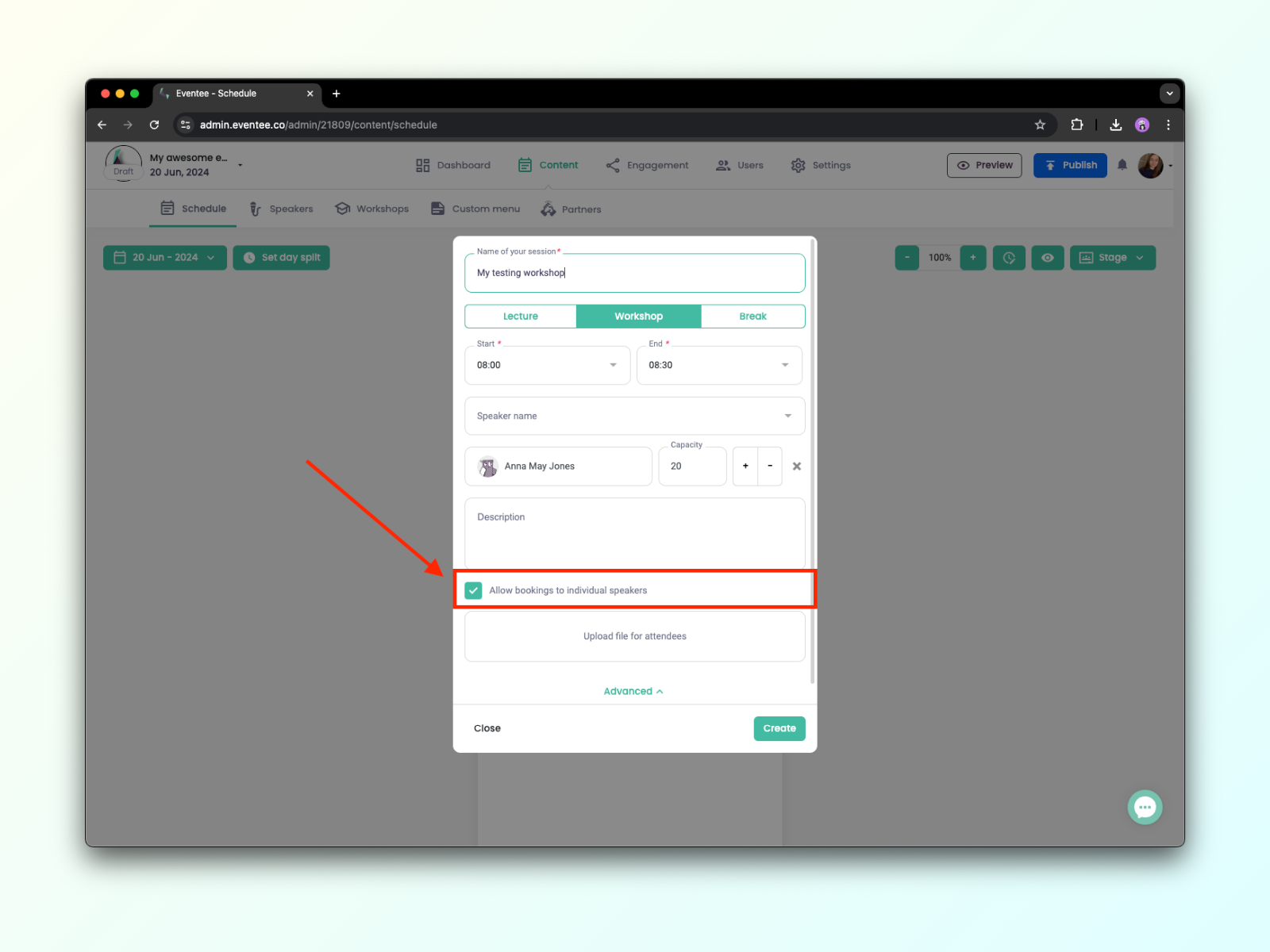
Po pomyślnej rezerwacji warsztatu, sesja automatycznie pojawi się w ich osobistej agendzie - na karcie Dashboard -> Moja agenda w aplikacji mobilnej. 
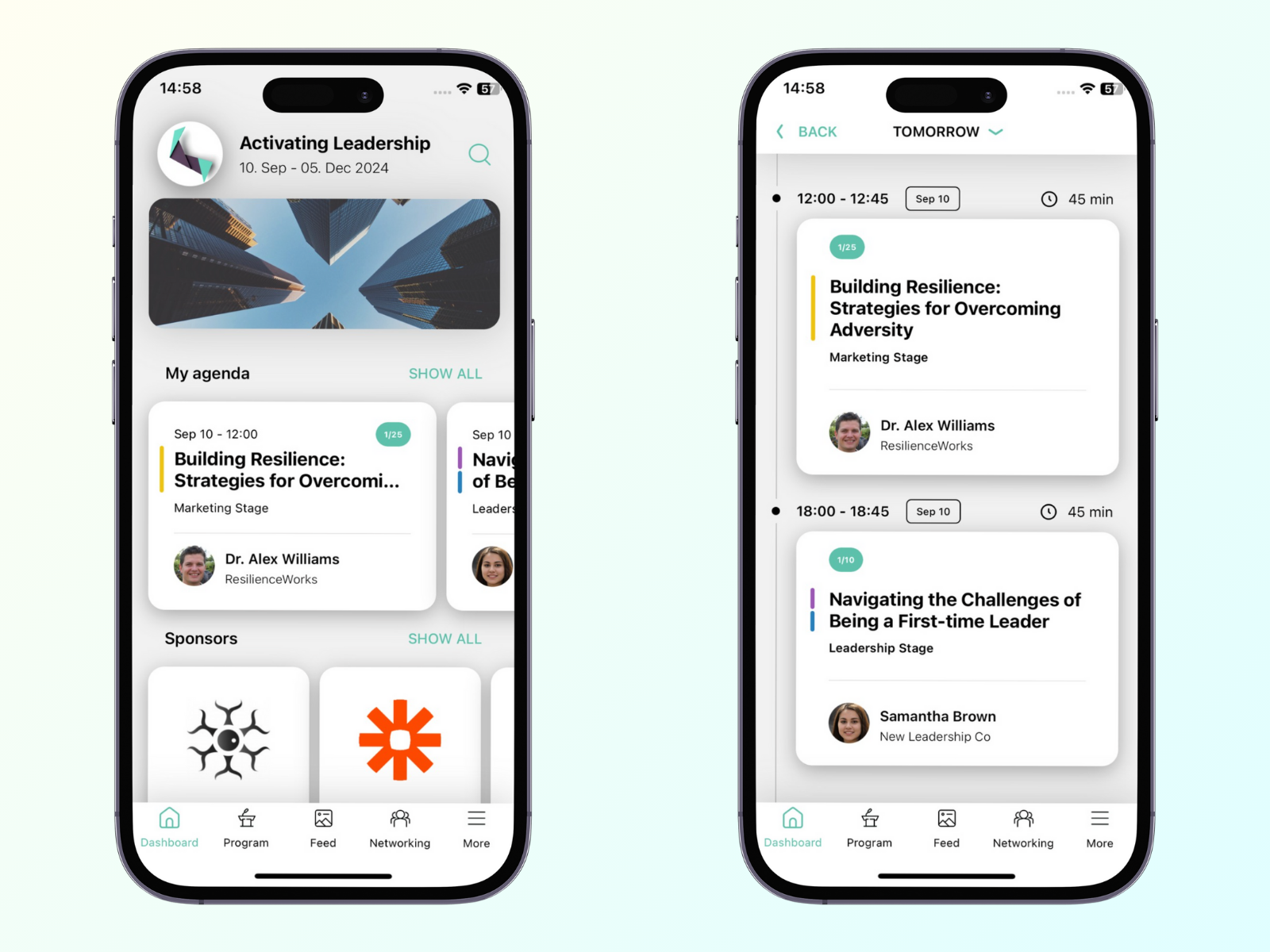
Uczestnicy mogą samodzielnie anulować swoje rezerwacje za pośrednictwem Eventee, klikając przycisk Anuluj.